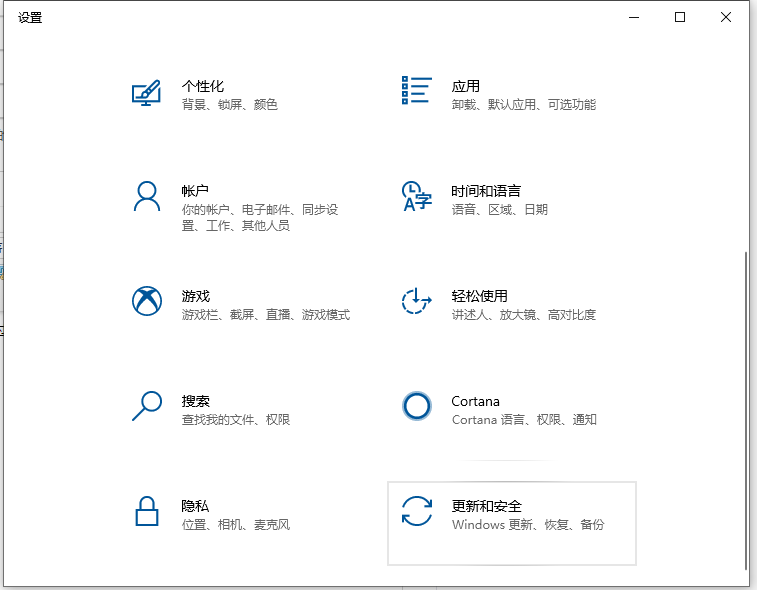我们的电脑使用久了之后,由于数据增加,内存减少,电脑也会变得越来越卡顿,这时候使用电脑就会大大减少我们的工作效率,且使用感受不佳,想要解决这一问题,就可以通过一键还原系统的方法,有的小伙伴还不知道怎么一键还原系统,那么我们就一起学习一下。
一键还原系统详解:
方法一:win10自带一键还原到出厂设置的方法
1、同时按下键盘快捷键Win i,打开设置界面,然后点击“更新与安全”。

2、左侧栏找到“恢复”然后点击,再找到“重置此电脑”选项,点击“开始”按钮就可以进入到还原出厂设置的过程了,按照提示选择相关操作即可。

方法二:win10一键还原备份系统(这个方法需要之前有给系统备份过还原点,否则使用方法一。)
1、右击“此电脑”然后点击属性,在弹出的系统弹窗中,然后点击“系统保护”。
装机吧重装win10系统重装教程
电脑是大学生活中必不可少的学习工具,有时电脑经常会遇到要重装系统的问题,大学生也可以自己完成系统重装,在这里我给不知道怎么系统重装的大学生们讲讲系统重装的教程.
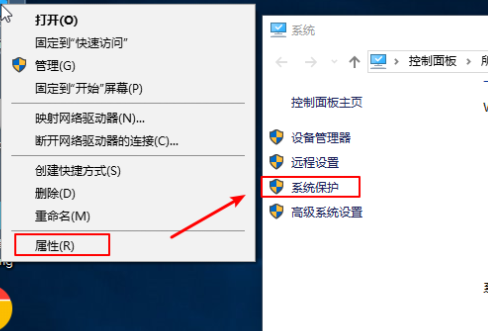
2、出现的系统属性界面中,点击“配置”,然后点击“启用系统保护”,然后点击”确定“。

3、然后点击“创建”,输入还原点描述后,点击“创建”。

4、然后等待一会就可以看到创建还原点成功了。

5、然后需要还原系统的时候,跟上面备份步骤一样,找到之前的系统还原点,然后点击还原就可以了。

以上就是一键还原系统的详细操作了,非常简单,很快就可以学会,希望对各位小伙伴有帮助。
以上就是电脑技术教程《windows10怎么一键还原系统》的全部内容,由下载火资源网整理发布,关注我们每日分享Win12、win11、win10、win7、Win XP等系统使用技巧!小白win10原版镜像下载安装教程
现在大多数电脑都是装win10系统,有的用户的还是装的win7系统,想要尝试一下新的软件,觉得win10比较简便好操作,想要换成win10系统,那可以怎么做呢?小编这就教一下大家.